Spotify 離線播放有 2 招!輕鬆省下網路數據無需 Premium!
摘要:
想要免 Premium 離線聽 Spotify,認準 TuneFab Spotify 音樂下載器就可以!它可以破除官方限制下載 Spotify 音樂以及 Podcast,並且轉換為 MP3 等格式永存檔案。軟體及線上程式兩種任你選,即使不升級會員,你也能在任意設備無網路暢聽 Spotify,免費盡享離線聽歌特權
平時喜愛收聽 Spotify 音樂的你,是否也曾和小編我一樣,網路數據沒有購買吃到飽,無克制線上收聽歌曲直接讓月費爆表?其實,Spotify 有一個被許多人遺忘的實用功能——離線播放。 它可以迅速幫你解決行動數據告急或者沒有網路的問題,實現無憂暢聽。
今天本篇文章就在這裡為你介紹 2 個享有 Spotify 離線播放的方法,除了教你如何開啟付費 Premium 用戶才能享有的官方離線收聽功能,還有一個無需訂閱會員,也能實現 Spotify 免費離線聽歌的隱藏小妙招附送喔。快快收藏學起來吧!

方法一:訂閱 Spotify Premium 暢享離線收聽模式
為了享受更好的音樂以及 Podcast 聆聽體驗,或許不少朋友都有訂閱 Spotify Premium,會員相比免費用戶最大的特權就是能享有離線播放功能,當手機行動數據告急或者沒有網路連接的時候,這一功能的好處就大大凸顯開來了。
如果你已經升級成為了 Spotify 會員卻還沒嘗試過離線聽歌,不妨參閱下方教學指南,了解一下如何在手機以及電腦啟用 Spotify 離線播放功能吧。
手機 Spotify 離線收聽教學
如果你更習慣 Spotify 手機端聽歌,在訂閱 Premium 後,可以透過執行以下動作在 iOS 或是安卓手機 Spotify App 離線聆聽歌曲。
第 1 步:打開 Spotify 手機端 APP, 登入你的 Spotify 帳戶。請確保自己正處於會員訂閱狀態。
第 2 步:找到你要離線收聽的 Spotify 音樂是 Podcast。 點擊歌曲上方的「下載」按鈕,等待離線快取完畢,箭頭圖示變綠即可。
💡小貼士:
無論手機還是電腦端 Spotify 目前都暫不支援單曲離線下載,因此對於音樂,你只能選擇播放清單或專輯,離線快取列表中的所有歌曲。
第 3 步: 離線下載好的音樂可以在「你的音樂庫」>「已下載的項目」中找到。 後續你只需要在程式的「設置」中選擇「重播」,打開「離線」狀態開關即可進行 Spotify 離線播放手機收聽。
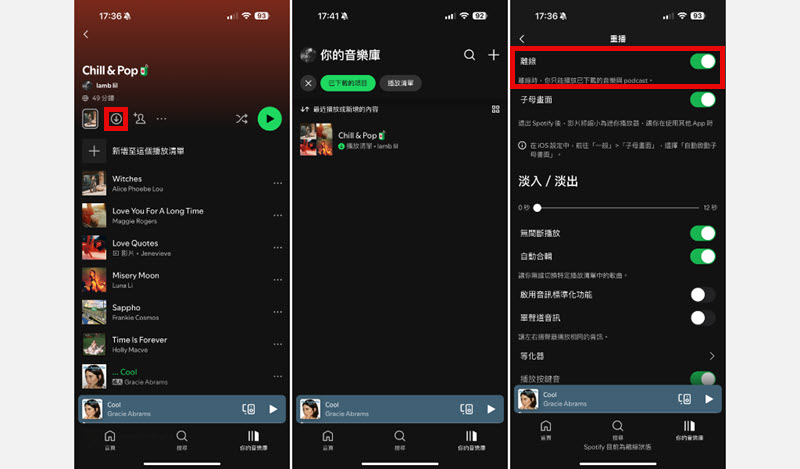
電腦 Spotify 離線播放指南
同樣的,在電腦離線收聽 Spotify 其實也十分簡單,這裡我們以 Windows 電腦為例進行操作演示,使用 Mac 電腦的用戶也使用同一方法即可。
第 1 步:打開電腦端 Spotify 並登入你的個人帳戶。 請確保已經開通了 Premium 會員或正處於訂閱有效期限內。
第 2 步:搜尋你所要離線收聽的歌曲所在的歌單,類似的,由於無法儲存單支曲目,你需要點擊清單標題下方的「下載」按鈕,下載完整的音樂清單。
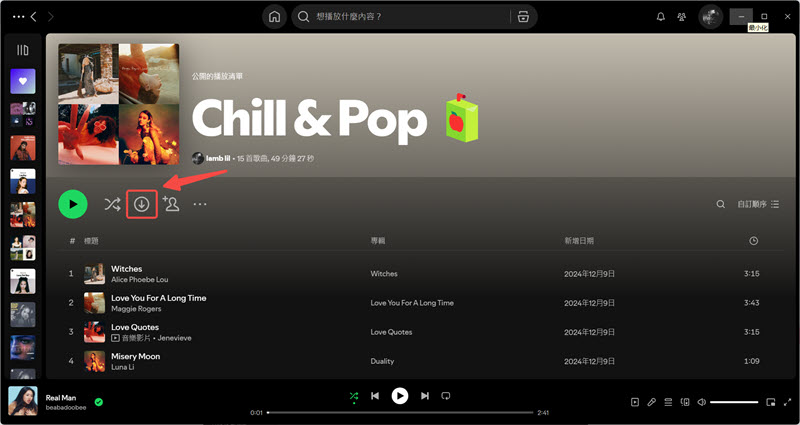
第 3 步:待歌曲全部離線快取完畢,出現綠色箭頭圖示之後,你可以將 Spotify App 切換至「離線模式」,在無網路的狀態下收聽音樂。
- 適用於 Windows:按一下 Spotify 主視窗左上角「…」,滑鼠移動到「檔案」,然後點擊「離線
模式」。 - 適用於 Mac:在電腦屏幕頂端按一下「Spotify」,選擇「離線模式」。
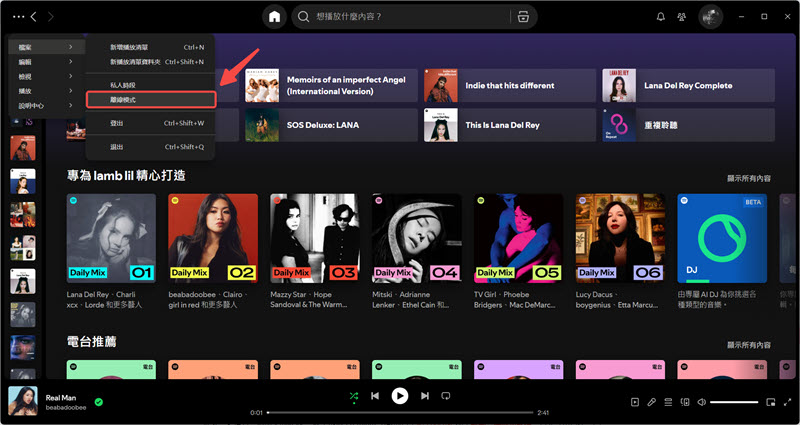
使用 Spotify 官方提供的方法離線聽歌固然簡單便捷,但該功能僅對會員開放。而且需要注意的是,Spotify 設置了 30 天的離線緩存期限, 你需要確保在此期間內至少上線一次,才能繼續保留離線下載的項目。
此外,它還有一個最大的缺憾, 就是透過 Premium 下載的音樂和 Podcast 都是離線暫存的加密檔,只允許用戶在 Spotify 應用程式內收聽, 無法在其他設備和平台播放。Premium 訂閱到期後,離線下載的音樂也將一併失效。
那麼,有沒有辦法可以免費享有 Spotify Premium 權益,或是永久珍存 Spotify 音樂檔,在各種設備都能隨心無阻礙離線播放呢?當然有啦!下面我們就將繼續為你介紹 Spotify 離線收聽的一大「殺器」,即便是免費用戶或者取消訂閱的朋友也可以離線暢爽聽歌。
方法二:免會員永存高音質歌曲盡享 Spotify 離線聽 🔥
擔心聽歌會過度耗費網路數據,而且還有切歌限制和廣告插播的侵擾。其實這個難題很好解決,只需要藉助優秀的離線載歌工具,將 Spotify 中的音樂轉換儲存為 MP3 等常用音訊檔,這樣就可以隨心離線暢聽了。
這裡小編強力向你推薦 TuneFab Spotify 音樂轉檔器, 作為一款專為 Spotify 設計的離線下載工具,它同時提供有桌面端軟體和線上端免安裝程式。只需要簡單幾步操作,它就能幫你以高質量下載 Spotify 音樂,並批次超高速匯出離線檔案到本機設備,無需會員也能盡享 Spotify 離線播放特權!
超多亮點功能,精彩即刻解鎖:
- 自訂輸出多種音樂格式,包括 MP3、M4A、WAV、FLAC 以及 AIFF 等常用格式檔
- 獨有 Spotify 格式限制解除技術,海量單曲、專輯以及 Spotify 播放清單轉檔下載離線聽到飽
- 硬體加持飛速轉檔,Spotify 下載速度可一躍直達 35 倍甚至更高
- 匯出 320kbps 高音質歌曲,保留 Spotify 原始音質,只為給你帶來至臻聽覺盛宴
- 多種裝置系統支援,可以安裝至 Windows、Mac 電腦,或在手機等各類設備瀏覽器中使用
TuneFab Spotify 音樂轉檔器功能強大的同時,操作使用也十分簡單。話不多說,現在就動手感受一下如何透過它在電腦安裝使用,以及在手機線上抓歌 Spotify 離線收聽啦!
使用電腦軟體版免會員離線聽 Spotify
電腦端更推薦你選用軟體版,可以享用全部進階功能,以更高的效率免 Premium 獲取 Spotify 離線聽。你可以根據下方步驟執行動作:
第 1 步:安裝並啟動 Spotify 離線下載軟體,在主界面中選擇 Spotify 網頁播放器,然後點擊右上角登入 Spotify 帳戶以便程式獲取曲庫資訊。
第 2 步:添加要離線收聽的 Spotify 歌曲。搜尋你要離線收聽的歌曲、播放清單、專輯列表或是 Podcast,然後將音樂拖到軟體側面的「+」添加按鈕上。選中的歌曲將會直接被添加到轉換列表中。
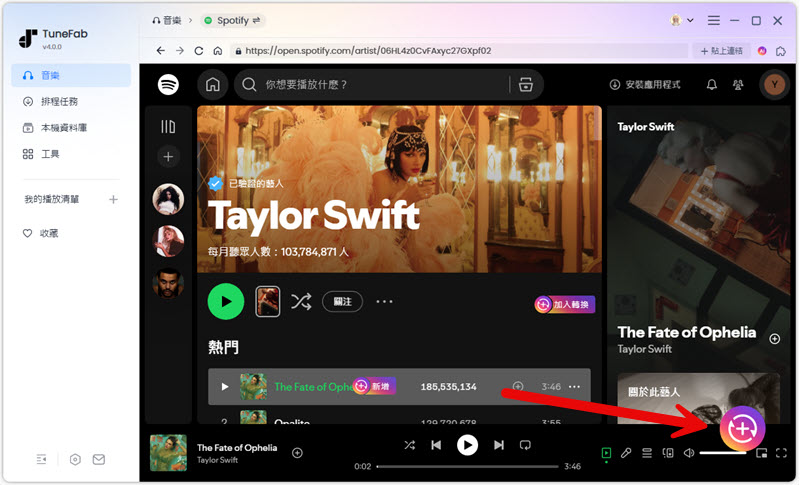
第 3 步:歌曲添加完畢後,你可以直接點擊轉換視窗內的「轉換」按鈕進行 Spotify 音樂批次抓取下載,只需靜待幾秒,即可完成你心水的 Spotify 音樂離線儲存啦。
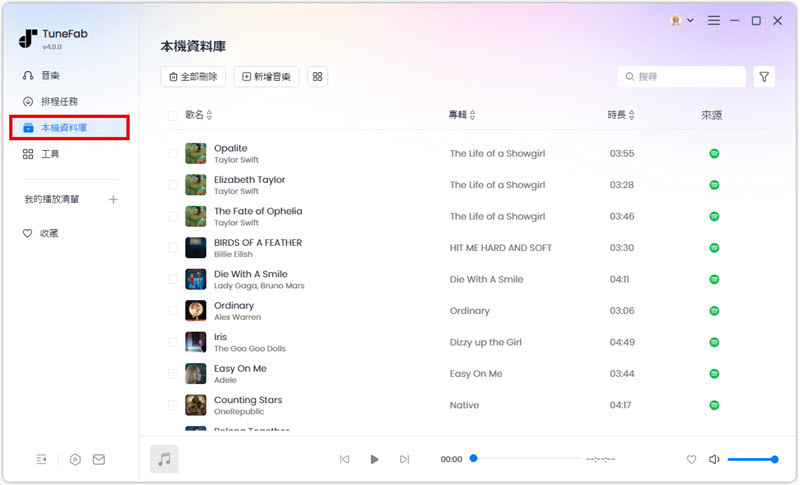
第 4 步:接下來,你可以將離線下載好的音樂或 Podcast 匯入到 Spotify 資料庫中,這樣你就可以在官方應用程式中離線播放了。當然,你也可以將歌曲傳送到其他裝置隨時暢聽,例如你的手機、MP3 播放器,或是使用 HomePod Mini 播放 Spotify。
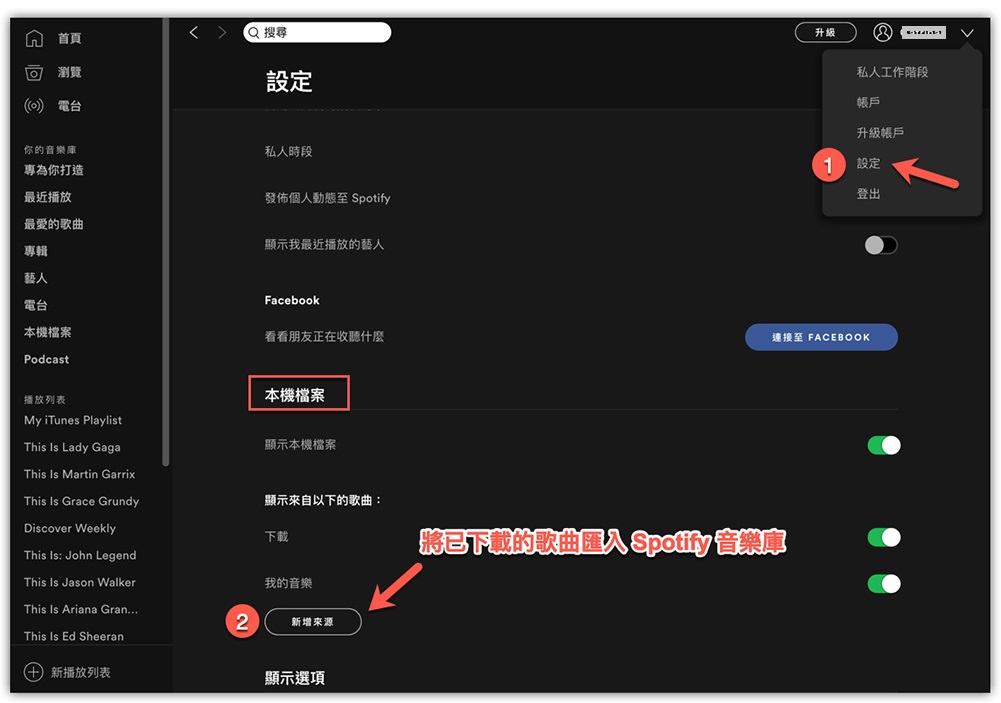
手機瀏覽器載歌離線聆聽 Spotify 無需會員
如果你更偏愛在手機聽音樂,那建議可以在瀏覽器使用 TuneFab 線上版,將喜歡的歌曲離線下載到 iOS 或 Android 設備,實現 Spotify 手機免費收聽。
第 1 步:首先,你需要前往 Spotify APP,找到想要儲存離線聆聽的 Spotify 音樂,並把它的連結複製下來。
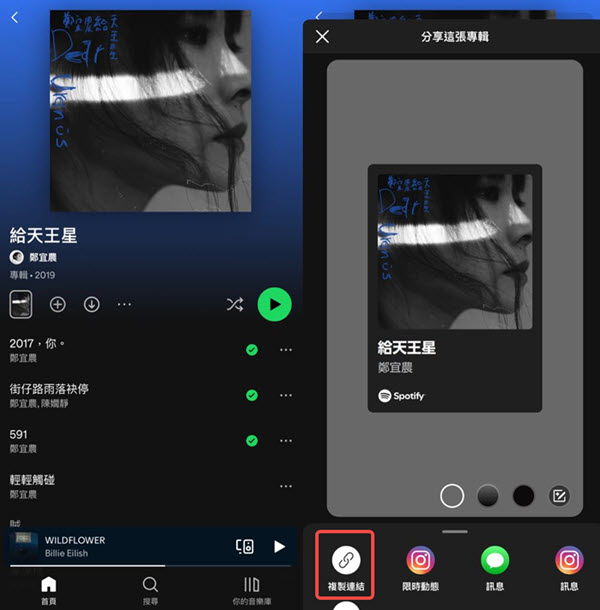
第 2 步:打開瀏覽器,透過上面的連結進入 TuneFab 線上抓歌網站,登入並將複製好的 Spotify 歌曲或歌單連結貼上去,點擊「搜尋」。
第 3 步:按照實際需求對音質比特率設定進行調整,然後勾選音樂曲目,輕按藍色箭頭下的「下載」按鈕,程式就會幫你將歌曲完整離線匯出。
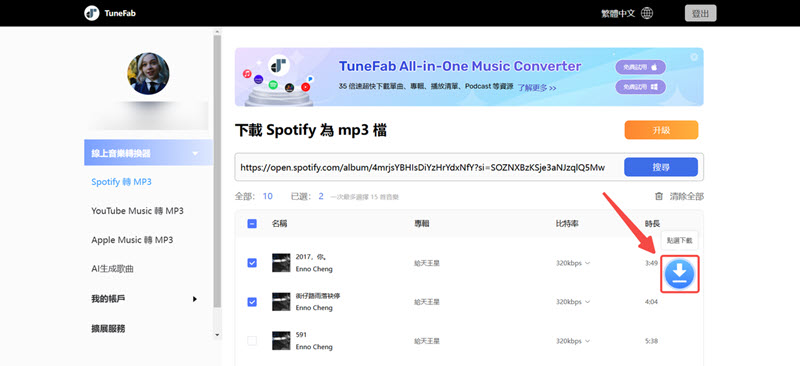
你學會了嗎?這樣即便不訂閱 Spotify Premium 會員,你也可以隨時隨地離線聽歌,不用再忍受網路差、音樂播放卡頓的煩惱。使用 TuneFab Spotify 音樂轉檔器或是其線上網站將歌曲離線儲存收聽的方法,對於聽歌需求大卻又不想時刻耗費數據費用,或想要將 Spotify 音樂傳到其他裝置收聽的朋友來說,比訂閱會員更方便快捷也更省錢。趕緊點擊下載按鈕嘗試一下吧。
總結
了解完以上 2 種開啟 Spotify 離線播放的方法,相信你已經完全掌握了更高效的「聽歌姿勢」。可能仍有部分朋友還在該選用哪種離線 Spotify 聽歌方式,沒關係,你可以參閱下面這個對比表格再做考慮:
|
|
||
|
是否要付費訂閱 |
不需要 |
需要 |
|
離線下載的格式檔 |
軟體版:MP3、M4A(AAC/ALAC)、WAV、FLAC、AIFF 線上版:MP3 |
經過加密的 Ogg 檔 |
|
是否支援單曲離線下載 |
是 |
否 |
|
是否佔用設備內存 |
否。可自訂路徑並分類檔案 |
是。至少需要 1GB 的空間 |
|
離線儲存期限 |
永久 |
30 天 |
|
可離線歌曲數量 |
無數量限制 |
每部裝置下載最多 10,000 首 |
|
播放裝置數量限制 |
無數量限制 |
5 台設備 |
|
支援設備 |
電腦/手機 |
電腦/手機 |
|
推薦指數 |
⭐⭐⭐⭐⭐ |
⭐⭐⭐ |
可以確定的是,無論是使用軟體還是訂閱會員,都能輕鬆享有 Spotify 離線收聽特權。不過相較於開通 Spotify Premium, 使用專業軟體可以一鍵轉檔 Spotify 歌曲為 MP3,突破播放平台及設備限制,隨時隨地離線收聽。
而且相信你也發現了,使用更為強大的 TuneFab Spotify 音樂轉檔器,除了可以免費享受高音質離線收聽 Spotify 音樂等「高端玩法」, 還能轉換音訊編碼將離線下載的音樂永久儲存,後續想透過電腦、手機或是其他裝置播放都沒問題,CP 值更高,可以說是一舉多得了。趕緊按動底下的下載按鈕,安裝用起來體驗試試吧,它絕對不會辜負你的信賴!
關於 Spotify 離線播放的常見問題
沒有網路可以用 Spotify 嗎?
可以的,Spotify 本身就對 Premium 開放有離線播放功能,在無網路的環境下開啟「離線」功能,就能收聽已經下載的歌曲。當然如果你是免費用戶,也可以透過文中介紹的 TuneFab 工具將 Spotify 歌曲下載,然後再將離線檔案導入 Spotify 音樂庫免網路聆聽。
怎麼刪除 Spotify 已下載的離線音樂檔案?
如果你需要再 Spotify APP 中刪除已經離線下載的音樂檔案,可以前往「你的音樂庫」>「已下載的項目」,找到具體想要移除的專輯或歌單,進入詳細資訊介面後點選「綠色向下箭頭」>「移除」,就可以將音樂刪除了。
如何在 Apple Watch 上離線收聽 Spotify 音樂?
只需在 Spotify 用戶端找出要離線下載的播放清單, 點選水平「···」圖示,再輕點「下載到 Apple Watch」即可。 需要注意的是 Premium 用戶無法透過此方法離線儲存單首歌曲, 需提前將該歌曲新增至播放清單方可離線下載收聽。 沒有購買 Spotify Premium 的用戶可以使用我們上述提到的方法實現在 Apple Watch 離線播放 Spotify 歌曲。
Spotify Podcast 如何離線聽?
離線收聽 Podcast 的步驟其實和離線收聽單曲的操作一樣,可以先參考上文中介紹的方法,前往播客介面找到要離線收聽的節目,勾選要下載的 Spotify Podcast 集數,點擊「···」菜單欄然後選擇「下載」。 下載完畢後,切換到「離線」模式即可前往「你的音樂庫」離線收聽 Spotify 中的 Podcast 節目了。
發表評論
0 條評論











評論(0)